So erstellst du eine Lehrer-Website mit Wix
Das Internet hat das Leben im 21. Jahrhundert revolutioniert. Es zieht mehr und mehr in den Alltag ein und beeinflusst fast jeden Bereich des täglichen Lebens. So auch das Schulsystem. Es ist keine Seltenheit mehr, dass Lehrer mit Smartboards bzw. digitalen Schultafeln arbeiten oder Tests über die Smartphones der Schüler schreiben lassen. Die Vorteile liegen auf der Hand: Auf der einen Seite ermöglicht internetbezogenes Arbeiten eine Zeit- und Arbeitsersparnis für die Lehrer und auf der anderen Seite eine medienaffine Bildung für die Schüler.
Heute ist es selbstverständlich, dass jede Schule über eine eigene Website verfügt. Doch auch einzelne Lehrer können eine eigene Website einrichten, um mit ihren Schülern direkt zu kommunizieren. Beispielsweise um Hausaufgaben zu verwalten, Schüler beim Lernen zu unterstützen oder eine interaktive Klassen-Website zu betreiben. So baust du deine Lehrer- oder Klassen-Homepage:
1 Registrieren oder Anmelden und Vorlage auswählen
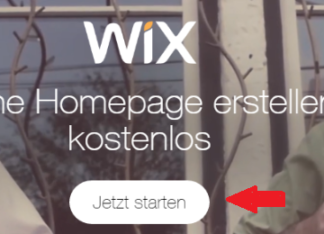
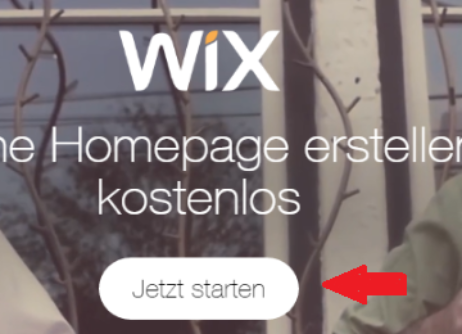
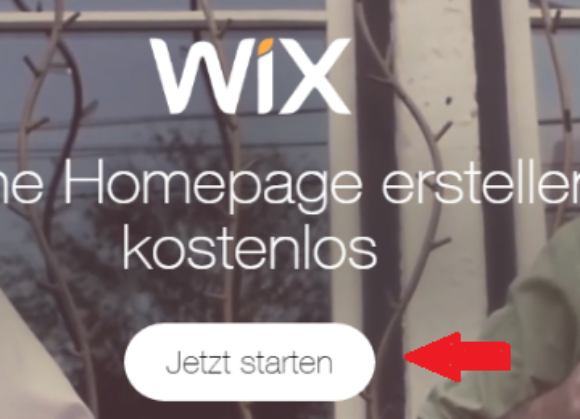
Rufe die Website www.wix.com auf, logge dich ein oder registriere dich. Hast du bereits Zugangsdaten, beginnst du nach dem Login über den Verwaltungsbereich damit, eine neue Homepage zu erstellen. Du gelangst dann nach wenigen Klicks zur Vorlagenauswahl.
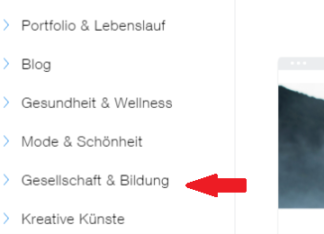
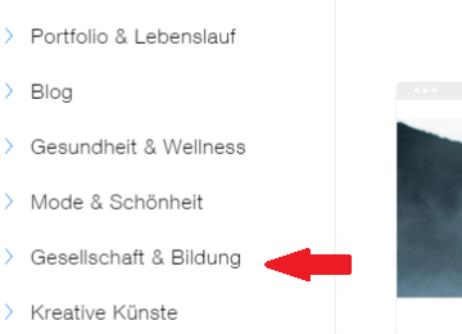
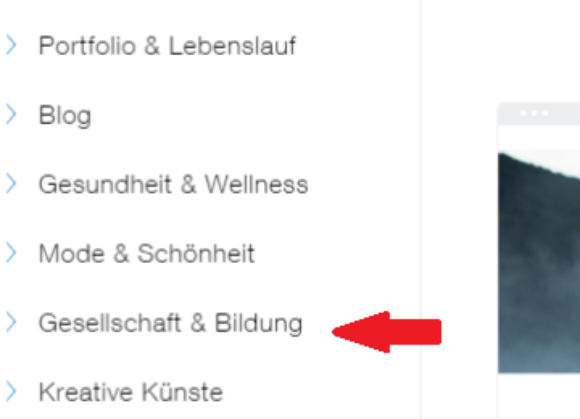
Hast du dich gerade erst registriert, gelangst du im Anschluss an die Beantwortung einiger weniger Fragen zur Vorlagenauswahl. Da es hier keine eigene Kategorie für Lehrer gibt, klickst du auf „Andere“ unten rechts, scrollst in der linken Seitenleiste nach unten und wählst die Kategorie „Gesellschaft & Bildung“. Mit der Schaltfläche "Ansehen" kannst du dir eine Vorschau ansehen. Hast du dich für eine Vorlage entschieden, klicke "Bearbeiten". Nun kannst du deine Lehrer-Homepage gestalten:
Hinweis: Natürlich kannst du nicht nur im Bereich „Gesellschaft & Bildung“ nach Vorlagen suchen. Lass deiner Kreativität freien Lauf und suche auch in anderen Kategorien nach Layouts, die dir gefallen. Möchtest du keine spezifischen Vorlagen verwenden, dann klicke in der linken Seitenleiste auf „Leere Vorlagen“.
Achtung: Hast du dich einmal auf eine Vorlage festgelegt und angefangen diese zu bearbeiten, kannst du bei Wix nicht mehr nachträglich auf eine andere Vorlage wechseln. Du solltest dir also vorab gut überlegen, mit welcher Vorlage du arbeiten möchtest und was für eine Wix Homepage du erstellen möchtest.
2 Homepage bearbeiten
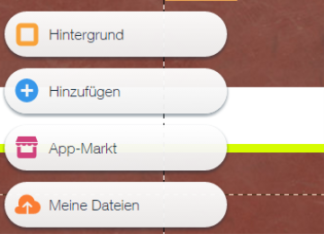
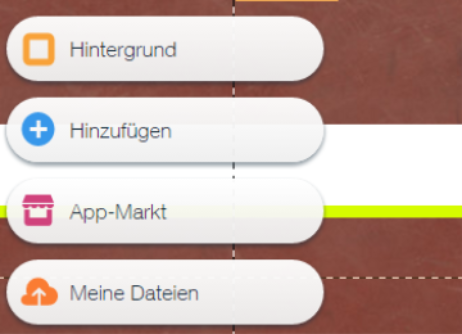

Nachdem du auf „Bearbeiten“ bzw. „Diese Website bearbeiten“ geklickt hast, öffnet sich der Website-Editor, also der Bearbeitungsbereich des Homepage-Baukastens. Hier kannst du deine gewählte Vorlage nach Lust und Laune anpassen. Mit verschiedenen Gestaltungselementen und Layout-Optionen kannst du eine bestehende Vorlage bei der Wix Website so umbauen, dass die Ursprungs-Version nicht mehr erkennbar ist.
Die wesentlichen Werkzeuge dafür findest du senkrecht untereinander gereiht im linken Bereich der Seite. Mit dem „+“ Symbol („+ Hinzufügen“) lassen sich beispielsweise verschiedene Inhaltselemente wie Text, Bilder oder Bildergalerien mit der Maus in die Seite ziehen und positionieren.































